
De documentweergave wijzigen in Pages voor iCloud
Je kunt de paginaweergave wijzigen om meer of minder detail van je document te zien. Je wilt misschien een gedeelte van je document vergroten (inzoomen) om een afbeeldingen nauwkeurig te kunnen plaatsen, of verkleinen (uitzoomen) om de globale lay-out van het werk te bekijken.
Ook kun je de weergave zo wijzigen zo je of een of twee pagina’s tegelijk ziet. Twee pagina’s naast elkaar bekijken terwijl je aan het werk bent, is met name handig als je document tegenoverliggende pagina’s heeft (met vast pagina’s links en rechts).
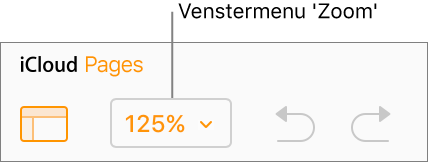
In- of uitzoomen op het document
Kies het venstermenu ‘Zoom’ (met het percentage) in de knoppenbalk.
Kies een optie:
Een percentage: Het document vergroot of verkleint naar een specifiek percentage.
Passend op breedte of Passend op pagina: Als ‘Één pagina’ is geselecteerd boven aan het menu, zoomt ‘Passend op breedte’ de pagina zo in dat deze het document horizontaal vult. ‘Passend op pagina’ toont de hele pagina binnen het documentvenster.
‘Passend op paginabreedte’ of ‘Passend op dubbele pagina’: Als ‘Twee pagina’s is geselecteerd boven aan het menu, zoomt ‘Passend op paginabreedte’ één pagina zover in dat deze het documentvenster horizontaal opvult (scrol horizontaal om beide pagina’s in op de dubbele pagina te bekijken). Als ‘Passend op dubbele pagina’ is geselecteerd vullen beide pagina’s van de dubbele pagina het documentvenster horizontaal.
Een of twee pagina’s tegelijk bekijken
Kies het venstermenu ‘Zoom’ (met het percentage) in de knoppenbalk en kies vervolgens ‘Één pagina’ of ‘Twee pagina’s’:
Om de weergave verder aan te passen, bekijk je “In- of uitzoomen op het document” hierboven.